Word怎么插入批注?发布时间:2021年02月02日 14:41
在实际的办公操作中,很多领导在下属提交了一份文档后,需要审阅然后加入批注。试想一下,如果还不会在Word文档上做批注,那么就只能打印后手工在纸张上批注了,即浪费时间又浪费纸张。所以小编今天就来介绍一下如何在审阅后添加批注的问题,也就是Word怎么插入批注。希望对有如此需求的朋友带来有用的帮助。
第一步:打开一个需要添加注释的Word文档。
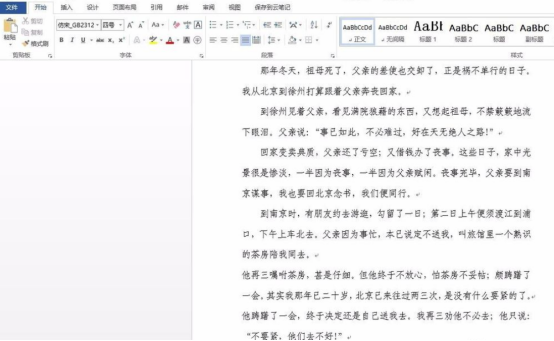
第二步:选中需要添加注释的文字,单击菜单栏“插入”中的“批注”。
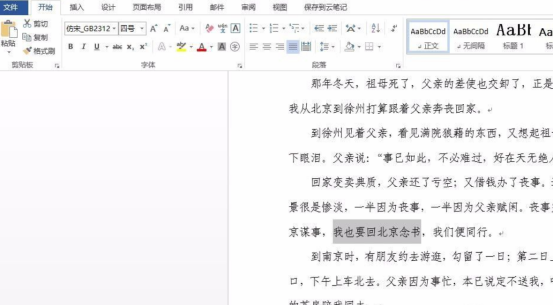
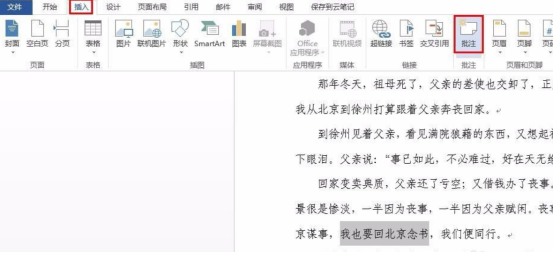
第三步:如下图所示,文档右侧会出现一个批注输入框。
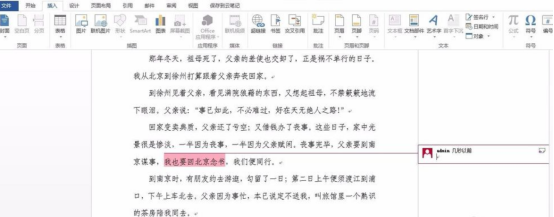
第四步:在输入框中输入要添加的注释内容。
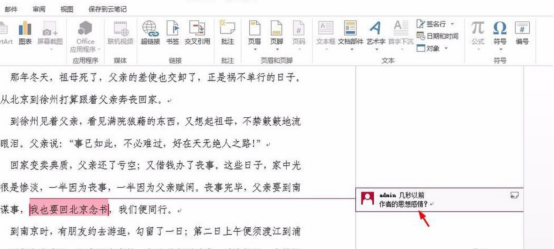
第五步:在注释处单击鼠标右键选择“答复批注”,输入答复批注内容。
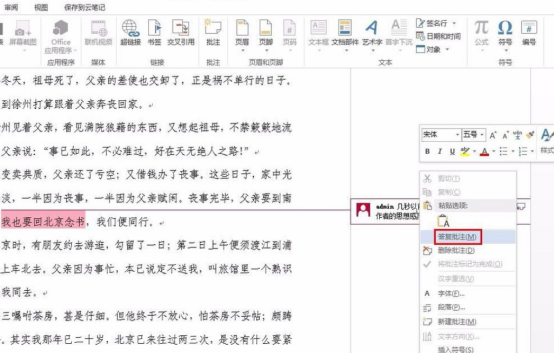
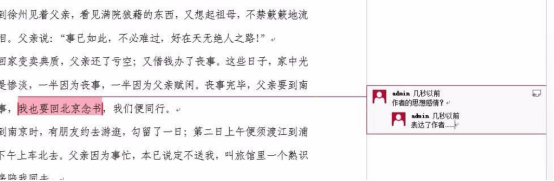
第六步:对于不需要的批注,在批注处单击鼠标右键选择“删除批注”即可。
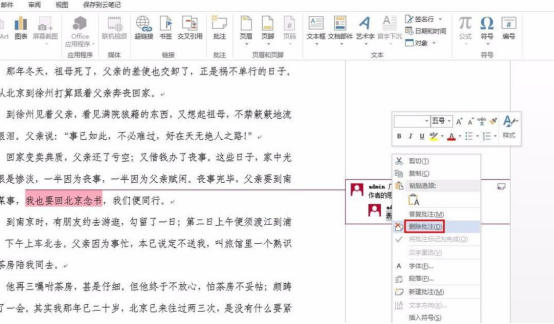
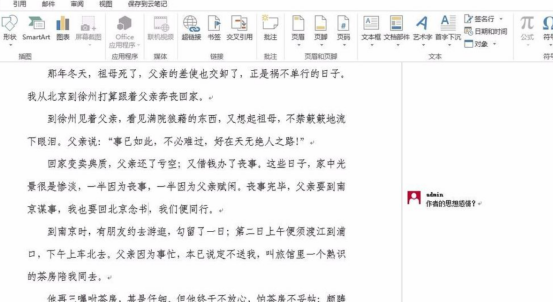
那么以上内容就是Word怎么插入批注的方法啦,你学会了吗?其实Word怎么插入批注这个技能不仅仅是领导需要学会,对于我们日常的工作来说也有很大的用处,举例来说就像上学时期订正试卷一样的道理。
不难发现的是随着电脑的普及与发展,办公自动化已经渗入到各行各业。熟练地使用办公软件已经成为对各行各业从业人员使用电脑的基本要求,而掌握一种功能强大的办公软件则能帮助你更好地处理各种复杂的办公文档。所以,小伙伴们请抓紧时间好好学习吧!
本篇文章使用以下硬件型号:联想小新Air15;系统版本:win10;软件版本:Word 2017。
点击观看视频教程

Word-插入链接/书签/批注
立即学习新手入门22605人已学视频时长:07:07
特别声明:以上文章内容仅代表作者wanrong本人观点,不代表虎课网观点或立场。如有关于作品内容、版权或其它问题请与虎课网联系。
相关教程
相关知识
500+精品图书
20G学习素材
10000+实用笔刷
持续更新设计模板




















